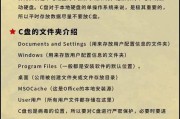对于使用电脑的用户来说,C盘内存的清理是提升电脑性能和保持系统稳定的重要步骤。随着时间的推移,C盘内存会被各类文件、程序和垃圾文件占据,导致电脑运行缓慢。本文将介绍清理C盘内存的有效方法和步骤,以帮助读者轻松提升电脑性能。

删除临时文件和回收站中的垃圾文件
在Windows系统中,临时文件和回收站中的垃圾文件会占用大量的C盘内存。通过定期清理这些文件,可以释放大量的磁盘空间。打开"开始"菜单,点击"计算机",右键点击C盘,选择"属性",然后点击"磁盘清理",勾选"临时文件"和"回收站"选项,点击"确定"开始清理。
卸载不常用的程序和应用
电脑中安装了很多不常用的程序和应用也会占据C盘内存。通过进入"控制面板",点击"程序"或"程序和功能",找到不常用的程序,选择卸载,可以清理掉这些占用内存的程序,释放磁盘空间。

清理浏览器缓存和历史记录
在使用互联网时,浏览器会自动保存一些网页、图片等文件,这些文件都被存储在C盘的缓存文件中。定期清理浏览器缓存和历史记录,可以释放C盘内存。打开浏览器的设置界面,找到清理缓存和历史记录的选项,并点击清理。
删除大型无用文件和文件夹
在C盘中,可能存在一些大型无用的文件和文件夹,比如电影、游戏安装包等。通过查找这些文件,选择删除或移动到其他磁盘,可以节省大量的C盘内存。使用文件资源管理器,搜索并删除这些大型无用文件。
禁用开机自启动的程序
有些程序会在电脑启动时自动运行,并占用C盘内存。通过禁用开机自启动的程序,可以减少C盘内存的占用。打开任务管理器,点击"启动"选项卡,右键点击不需要开机自启动的程序,选择"禁用"。

清理系统日志和错误报告
系统日志和错误报告会占用C盘内存,定期清理可以释放一些磁盘空间。打开"控制面板",点击"管理工具",选择"事件查看器",在左侧选择系统日志或应用程序日志,右键点击需要清理的日志,选择"清除日志"。
压缩文件和文件夹
对于占用大量磁盘空间的文件和文件夹,可以使用系统自带的压缩功能进行压缩,从而节省C盘内存。在文件资源管理器中,选择需要压缩的文件或文件夹,右键点击,选择"属性",点击"高级",勾选"压缩内容以节省磁盘空间"。
清理无效的注册表项
注册表是Windows系统中保存配置信息的数据库,无效的注册表项会导致系统运行缓慢。通过使用专业的注册表清理工具,可以删除无效的注册表项,提升电脑性能。
清理系统垃圾文件
除了临时文件,系统垃圾文件也会占据C盘内存。通过使用系统自带的磁盘清理工具或第三方的清理软件,可以快速清理系统垃圾文件,释放磁盘空间。
关闭不必要的系统服务
系统服务是在后台运行的程序,有些不必要的系统服务会占用C盘内存。通过打开"任务管理器",切换到"服务"选项卡,禁用不必要的系统服务,可以减少C盘内存的占用。
清理垃圾邮件和垃圾桌面图标
邮箱中的垃圾邮件和桌面上的垃圾图标也会占据C盘内存。定期清理垃圾邮件和垃圾桌面图标,可以释放一些磁盘空间。
优化C盘磁盘碎片
C盘磁盘碎片会导致系统运行缓慢,通过使用系统自带的磁盘碎片整理工具或第三方的优化软件,可以对C盘进行碎片整理,提高电脑性能。
清理系统缓存文件
系统缓存文件是为了提高系统运行速度而生成的,但长时间累积会占用大量C盘内存。通过打开命令提示符,输入"cleanmgr/sageset:1",选择需要清理的缓存文件,点击"确定"进行清理。
安装专业的系统优化软件
除了上述的操作,还可以通过安装专业的系统优化软件来清理C盘内存。这类软件提供了一键清理、优化等功能,可以帮助用户快速有效地释放磁盘空间。
定期清理C盘内存,保持电脑稳定
为了保持电脑的稳定运行,建议定期进行C盘内存的清理。通过以上的方法和步骤,可以快速有效地清理C盘内存,提升电脑性能,让电脑始终保持良好的运行状态。
C盘内存的清理是维护电脑性能和保持系统稳定的重要步骤。通过删除临时文件、卸载不常用的程序、清理浏览器缓存等操作,可以释放大量的C盘内存。定期清理系统日志、压缩文件、清理垃圾邮件等也是有效的方法。通过上述15个步骤的实施,可以轻松清理C盘内存,提升电脑性能。保持电脑稳定运行,让您的工作和娱乐体验更加顺畅。
标签: #清理c盘